来源:小编 更新:2024-10-06 05:05:51
用手机看

电脑游戏手柄是许多游戏玩家的得力助手,但有时它可能会突然出现无法使用的情况。本文将为您详细解析电脑游戏手柄突然不好使的原因,并提供相应的解决方法。
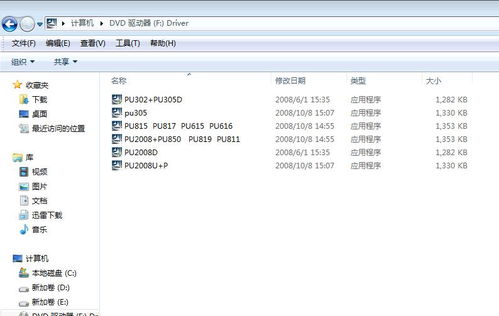
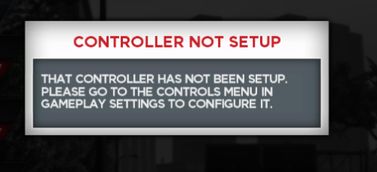

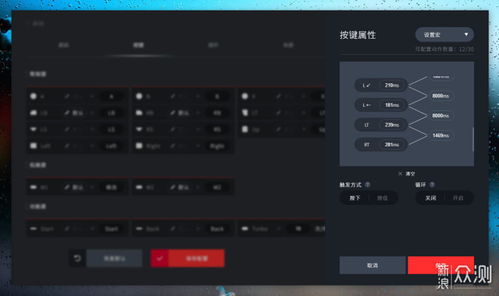




步骤一: 打开“设备管理器”,查看是否有手柄的图标,并右键点击它。
步骤二: 选择“更新驱动程序软件”,然后选择“自动搜索更新的驱动程序软件”。
步骤三: 如果自动搜索没有找到更新,可以尝试手动下载并安装最新的驱动程序。

步骤一: 检查手柄的按键是否正常,是否有断裂或损坏。
步骤二: 清洁手柄的按键和导电胶,去除积累的灰尘和污垢。
步骤三: 如果问题依旧,可能需要更换手柄的按键或导电胶。

步骤一: 尝试使用其他USB接口连接手柄,排除接口故障。
步骤二: 如果手柄在其他电脑上可以正常使用,则可能是当前电脑的USB接口存在问题。

步骤一: 进入游戏设置,查看是否有手柄设置选项。
步骤二: 根据游戏要求,调整手柄的键位设置,确保手柄可以正常控制游戏。

步骤一: 确保电脑操作系统与手柄兼容。
步骤二: 如果不兼容,可以尝试更新操作系统或更换兼容性更好的操作系统。
电脑游戏手柄突然不好使时,可以通过检查驱动程序、硬件、USB接口、游戏设置和系统兼容性等方法来解决问题。希望本文能帮助到您,让您重新享受游戏带来的乐趣。